Cara Mengetahui Error di Website
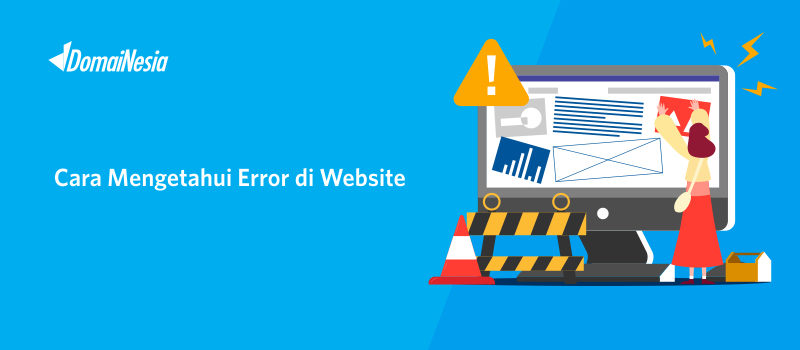
Pernahkah kamu mengalami error pada website? Misalnya, website tiba-tiba blank atau website mengalami HTTP error 500? Nah jika kamu mengalami hal tersebut, jangan panik ya. Sebenarnya error di website dapat kamu ketahui sendiri tanpa harus menghubungi Tim Support DomaiNesia lho. Jadi, ketika ada website yang error, secara otomatis server hosting akan membuat file error_log. File error_log inilah yang berisi beberapa hal yang menyebabkan website tidak dapat diakses atau blank. Bagaimana cara mengetahui error di website? Yuk ketahui cara cek error log di hosting sesuai panduan berikut ini.
Tahap Persiapan
1. Pastikan kamu memiliki hosting di DomaiNesia. Jika belum punya, kamu bisa melakukan order hosting murah dengan harga terjangkau.
2. Pastikan kamu tahu beberapa hal tentang cara menggunakan file manager. Karena error_log dapat kamu temui di file manager.
3. Kamu juga harus paham cara mengetahui letak folder website. Karena kamu harus tahu dimana letak subdomain maupun file-file di domain utama.
Cara Cek Error Log di Hosting
Adapun cara cek error log di hosting adalah sebagai berikut ini,
1. Login cPanel Hosting
Langkah pertama yang harus anda lakukan adalah login ke cPanel. Login cPanel dapat melalui https://namadomain/cpanel, sesuai email yang dikirim dari DomaiNesia mengenai Informasi Account Hosting. Bagi anda yang belum tahu cara login cPanel, silakan baca di Cara Mudah Login cPanel Hosting.

2. Memilih Menu File Manager
Kemudian, anda akan diarahkan ke dashboard cPanel DomaiNesia. Pada kolom pencarian, silahkan tulis “file manager”. Lalu klik menu tersebut.

3. Masuk ke Subdomain/ Domain
Setelah mengakses file manager, tentukan kamu masuk ke subdomain ataupun domain utama. Karena file error_log akan ada disetiap hosting ketika website tersebut terdapat error. Sebagai contoh:
Ketika kamu mengakses websitesaya.net terdapat error HTTP 500. Nah, untuk melakukan pengecekan, silakan buka File Manager lalu buka public_html (karena di domain utama). Kemudian buka file error_log yang ada di dalam public_html.
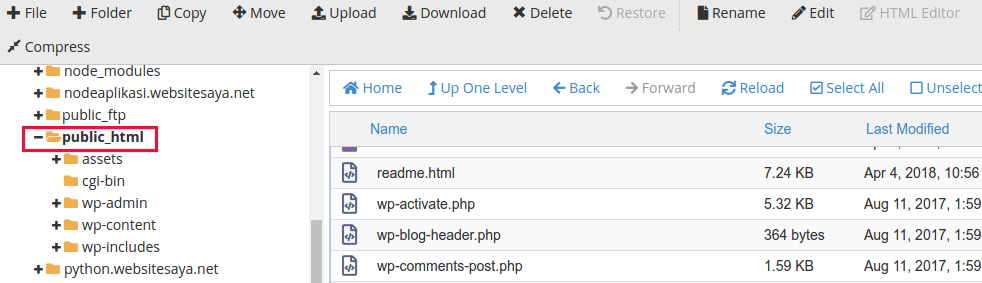
Contoh lain misalnya error terjadi di halaman about.websitesaya.net. Itu artinya, kamu harus masuk ke folder subdomain terlebih dahulu kemudian cek error_log nya.
4. Cek file error_log
Jika website kamu ada masalah, pasti server hosting akan membuat suatu file error_log. Silakan buka file error_log dan cek apa masalahnya.
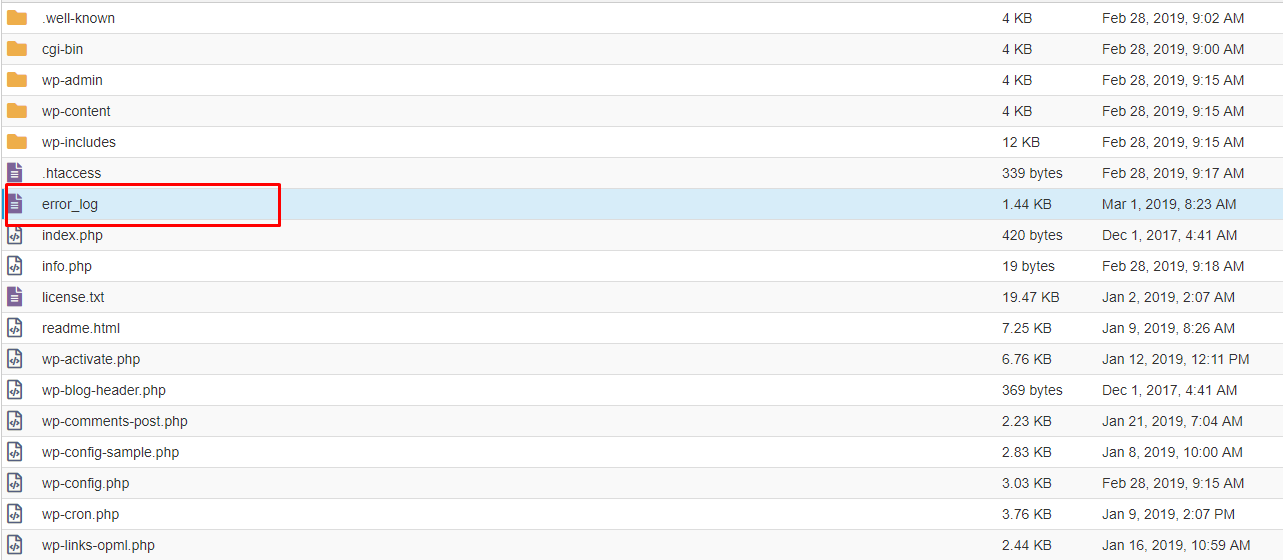
Misalnya, error kali ini yaitu terletak pada pengaturan timezone server di hosting. Maka akan tampak seperti gambar berikut ini,

5. Mengatasi error di website
Sudah tahu kan apa yang menjadi masalah dari website kamu? Baiklah, sekarang coba cari tahu bagaimana cara memperbaikinya. Pada contoh diatas, website error dikarenakan ada perbedaan pengaturan timezone server di hosting. Untuk mengubahnya, kamu bisa ikuti Panduan Mengubah Timezone Server di Hosting. Kamu bisa baca beberapa Panduan DomaiNesia atau langsung hubungi Tim Support DomaiNesia ya. Yang berkaitan dengan teknis, bisa melalui chat, tiket ataupun kirim email ke support@domainesia.com
Baca Juga: Cara Melihat Log Error Cronjob Hosting
Kesimpulan
Cara mengetahui error di website cukup mudah lho. Kamu tidak harus mengetahui cara memperbaikinya, namun minimal kamu tahu penyebab error tersebut. Apalagi jika tahu cara memperbaikinya sendiri, tentu saja kamu akan mendapatkan kepuasan tersendiri bukan? Nah biasanya, pesan error tersebut terdapat dalam file error_log di hosting. Nah kalau kamu tidak dapat akses cPanel, mungkin IP Address kamu terblokir. Coba ikuti panduan unblock IP Address melalui client area kamu!
